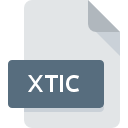
XTICファイル拡張子
ActivInspire Ticker
-
DeveloperPromethean World plc
-
Category
-
人気0 ( votes)
XTICファイルとは何ですか?
XTICファイル名のサフィックスは、主にActivInspire Tickerファイルに使用されます。 ActivInspire Ticker形式は、Promethean World plcによって開発されました。 XTICファイルは、Windowsを実行しているデバイスで使用可能なソフトウェアアプリケーションによってサポートされています。 拡張子がXTICのファイルは、その他のファイルファイルに分類されます。 その他のファイルサブセットは、6033さまざまなファイル形式で構成されます。 ActivInspireは、XTICファイルを処理するために最もよく使用されるプログラムです。 ActivInspireソフトウェアはPromethean World plcによって開発されました。公式ウェブサイトでは、XTICファイルまたはActivInspireソフトウェアプログラムに関する詳細情報を見つけることができます。
XTICファイル拡張子をサポートするプログラム
次のリストは、XTIC互換プログラムを特徴としています。 XTIC接尾辞を持つファイルは、任意のモバイルデバイスまたはシステムプラットフォームにコピーできますが、ターゲットシステムで適切に開くことができない場合があります。
XTICファイルを開くには?
XTIC拡張子を持つファイルを開くことができないことには、さまざまな原因があります。 明るい面では、 ActivInspire Tickerファイルに関連する最も発生している問題は複雑ではありません。ほとんどの場合、専門家の支援がなくても迅速かつ効果的に対処できます。 以下は、ファイル関連の問題の特定と解決に役立つガイドラインのリストです。
手順1.ActivInspireソフトウェアをインストールする
 XTICファイルを開いて操作する際の問題は、おそらく、マシンに存在するXTICファイルと互換性のある適切なソフトウェアがないことに関係しています。 この問題に対処するには、ActivInspire開発者Webサイトにアクセスし、ツールをダウンロードしてインストールします。それは簡単です ページの上部には、サポートされているオペレーティングシステムに基づいてグループ化されたすべてのプログラムを含むリストがあります。 ActivInspireをインストールしてダウンロードする最も安全な方法は、開発者のWebサイト(Promethean World plc)にアクセスし、提供されたリンクを使用してソフトウェアをダウンロードすることです。
XTICファイルを開いて操作する際の問題は、おそらく、マシンに存在するXTICファイルと互換性のある適切なソフトウェアがないことに関係しています。 この問題に対処するには、ActivInspire開発者Webサイトにアクセスし、ツールをダウンロードしてインストールします。それは簡単です ページの上部には、サポートされているオペレーティングシステムに基づいてグループ化されたすべてのプログラムを含むリストがあります。 ActivInspireをインストールしてダウンロードする最も安全な方法は、開発者のWebサイト(Promethean World plc)にアクセスし、提供されたリンクを使用してソフトウェアをダウンロードすることです。
ステップ2.最新バージョンのActivInspireを持っていることを確認します
 オープニングXTICのファイルに問題がまださえActivInspireをインストールした後に発生した場合、あなたがソフトウェアの古いバージョンを持っている可能性があります。開発者のWebサイトで、ActivInspireの新しいバージョンが利用可能かどうかを確認してください。 また、ソフトウェアの作成者がアプリケーションを更新することにより、他の新しいファイル形式との互換性が追加される場合があります。 ActivInspireの古いバージョンがインストールされている場合、XTIC形式をサポートしていない可能性があります。 ActivInspireの最新バージョンは後方互換性があり、ソフトウェアの古いバージョンでサポートされているファイル形式を処理できます。
オープニングXTICのファイルに問題がまださえActivInspireをインストールした後に発生した場合、あなたがソフトウェアの古いバージョンを持っている可能性があります。開発者のWebサイトで、ActivInspireの新しいバージョンが利用可能かどうかを確認してください。 また、ソフトウェアの作成者がアプリケーションを更新することにより、他の新しいファイル形式との互換性が追加される場合があります。 ActivInspireの古いバージョンがインストールされている場合、XTIC形式をサポートしていない可能性があります。 ActivInspireの最新バージョンは後方互換性があり、ソフトウェアの古いバージョンでサポートされているファイル形式を処理できます。
ステップ3.ActivInspire TickerファイルをActivInspireに関連付けます
ActivInspireの最新バージョンがインストールされていて問題が解決しない場合は、デバイスでXTICを管理するために使用するデフォルトプログラムとして選択してください。 ファイル形式をデフォルトのアプリケーションに関連付けるプロセスは、プラットフォームによって詳細が異なる場合がありますが、基本的な手順は非常に似ています。

Windowsで最初に選択したアプリケーションを選択する
- XTICファイルを右クリックしてアクセスするファイルメニューからエントリを選択します
- → を選択します
- プロセスを終了するには、エントリを選択し、ファイルエクスプローラーを使用してActivInspireインストールフォルダーを選択します。 常にこのアプリを使ってXTICファイルを開くボックスをチェックし、ボタンをクリックして確認します

Mac OSで最初に選択したアプリケーションを選択する
- XTICファイルを右クリックして、「 情報」を選択します
- [開く]セクションに進みます。閉じている場合は、タイトルをクリックして利用可能なオプションにアクセスします
- ActivInspireを選択して、[ すべて変更 ]をクリックします...
- 前の手順に従った場合、次のメッセージが表示されます。この変更は、拡張子がXTICのすべてのファイルに適用されます。次に、 進むボタンをクリックしてプロセスを完了します。
ステップ4.XTICファイルが完全でエラーがないことを確認します
ポイント1〜3にリストされている手順を厳密に実行しましたが、問題はまだ存在しますか?ファイルが適切なXTICファイルかどうかを確認する必要があります。 ファイルを開く際の問題は、さまざまな理由で発生する可能性があります。

1. XTICファイルでウイルスまたはマルウェアを確認します
XTICが実際に感染している場合、マルウェアがそれをブロックしている可能性があります。 ウイルス対策ツールを使用してすぐにファイルをスキャンするか、システム全体をスキャンして、システム全体が安全であることを確認します。 XTICファイルが実際に感染している場合は、以下の手順に従ってください。
2. XTICファイルの構造が損なわれていないことを確認します
XTICファイルが他の誰かから送られてきた場合は、この人にファイルを再送信するよう依頼してください。 ファイルのコピープロセス中に、ファイルが不完全または破損した状態になる可能性があります。これは、ファイルで発生した問題の原因である可能性があります。 XTIC拡張子のファイルのダウンロードプロセスが中断され、ファイルデータに欠陥がある可能性があります。同じソースからファイルを再度ダウンロードします。
3. アカウントに管理者権限があるかどうかを確認します
問題のファイルには、十分なシステム権限を持つユーザーのみがアクセスできる可能性があります。 現在のアカウントからログアウトし、十分なアクセス権限を持つアカウントにログインします。次に、ActivInspire Tickerファイルを開きます。
4. デバイスがActivInspireを開くための要件を満たしていることを確認します
オペレーティングシステムは、XTICファイルをサポートするアプリケーションを実行するのに十分な空きリソースを認識する場合があります。実行中のプログラムをすべて閉じて、XTICファイルを開いてみてください。
5. オペレーティングシステムとドライバーの最新の更新があるかどうかを確認します。
プログラムとドライバーの最新バージョンは、 ActivInspire Tickerファイルの問題を解決し、デバイスとオペレーティングシステムのセキュリティを確保するのに役立ちます。 使用可能なシステムまたはドライバーのアップデートのいずれかが、特定のソフトウェアの古いバージョンに影響を与えるXTICファイルの問題を解決する可能性があります。
あなたは助けたいですか?
拡張子にXTICを持つファイルに関する、さらに詳しい情報をお持ちでしたら、私たちのサービスにお知らせいただければ有難く存じます。こちらのリンク先にあるフォーム欄に、XTICファイルに関する情報をご記入下さい。

 Windows
Windows 
